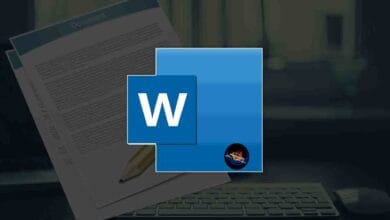Comment corriger la grammaire et l’orthographe dans Word ?
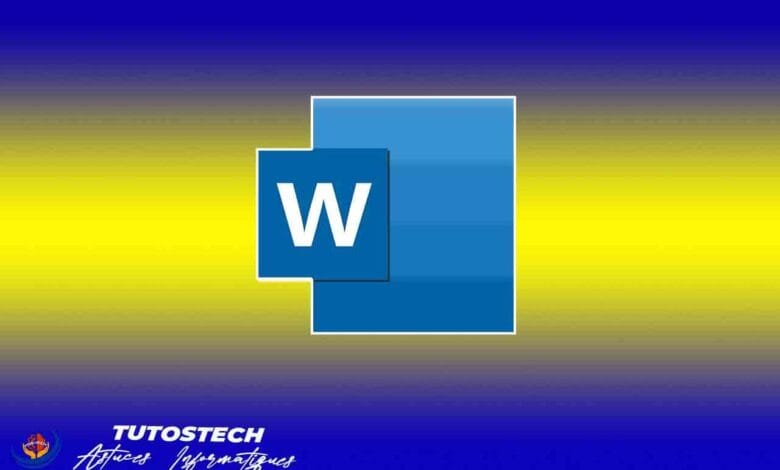
Corriger la grammaire et d’orthographe dans Microsoft Word est une étape essentielle lorsque vous rédigez un mémoire, un rapport professionnel, un CV, un courrier ou même un simple document scolaire. Word intègre des outils puissants qui permettent de repérer les fautes et d’améliorer la qualité du texte en quelques clics. Dans cet article, je vous explique comment corriger automatiquement, manuellement, et même comment personnaliser les options linguistiques pour une correction plus précise.
Pourquoi corriger l’orthographe et la grammaire dans Word ?
Corriger un texte n’est pas seulement une question d’esthétique, mais aussi de crédibilité. Grâce à l’outil de correction intégré, vous pouvez :
- Améliorer la clarté du message
- Donner un ton professionnel et sérieux
- Éviter les erreurs embarrassantes
- Gagner du temps dans la relecture
- Uniformiser la cohérence rédactionnelle
L’outil de correction de Word analyse le texte en temps réel. Les fautes d’orthographe sont soulignées en rouge, alors que les fautes grammaticales apparaissent en bleu. Cela permet d’identifier instantanément les erreurs et de proposer des suggestions adaptées.
Corriger la grammaire et l’orthographe dans Word -Comment ça marche ?
Je sais que parfois, on peut se retrouver avec plein de fautes dans nos documents et ça peut être vraiment frustrant. Heureusement, Word a une fonctionnalité intégrée qui nous facilite la vie.
Alors, commençons :
1 : Activer la vérification automatique
La première étape consiste à activer la vérification automatique dans Microsoft Word, ce qui permet à Word de souligner automatiquement les erreurs de grammaire et d’orthographe lors de la rédaction.
De ce fait, voici comment procéder :
- Allez dans l’onglet « Fichier » du ruban de Word.
- Cliquez sur « Options » pour ouvrir la fenêtre des options de Word.
- Dans la fenêtre des options, sélectionnez « Vérification » dans la barre latérale gauche.
- Cochez la case « Vérifier l’orthographe en cours de frappe » et « Vérifier la grammaire avec orthographe en cours de frappe« .
- Cliquez sur « OK » pour enregistrer les modifications.
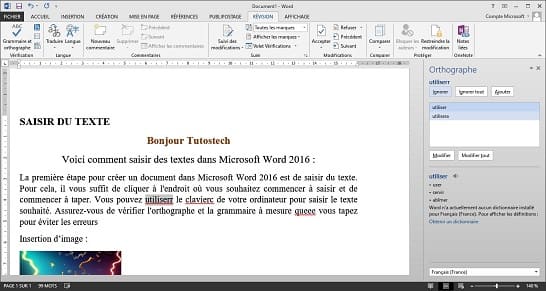
2 : Utiliser la vérification orthographique et grammaticale
Une fois la vérification automatique activée, Microsoft Word soulignera automatiquement les erreurs de grammaire et d’orthographe à mesure que vous écrivez.
Pour ce faire, voici comment utiliser la vérification orthographique et grammaticale pour corriger les erreurs :
- Lorsque Word souligne une erreur, cliquez dessus avec le bouton droit de la souris pour afficher les suggestions de correction.
- Sélectionnez la suggestion appropriée pour corriger l’erreur.
- Si Word ne propose pas de suggestion, vous pouvez également taper la correction manuellement.
- Répétez le processus pour chaque erreur soulignée dans votre document.
3 : Utiliser le correcteur orthographique et grammatical
En plus de la vérification automatique en cours de frappe, Microsoft Word propose également un correcteur orthographique et grammatical qui peut analyser l’ensemble du document pour trouver et corriger les erreurs.
Voici comment l’utiliser :
- Allez dans l’onglet « Révision » du ruban de Word.
- Dans le groupe « Vérification« , cliquez sur le bouton « Orthographe et grammaire » pour lancer le correcteur.
- Le correcteur orthographique et grammatical affichera les erreurs détectées dans votre document.
- Pour chaque erreur, vous pouvez choisir de l’ignorer, de la corriger ou de la modifier manuellement.
- Suivez les suggestions de correction fournies par le correcteur pour corriger les erreurs.
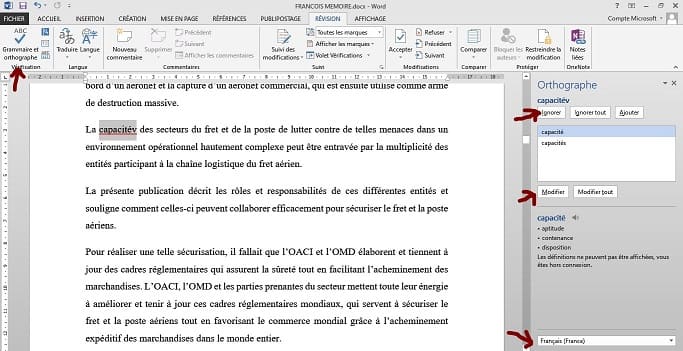
Lire aussi :
- Comment générer la table des matières dans Word ?
- Comment faire des références automatiques dans Word ?
Étape 4 : Personnaliser les options de vérification
Word vous permet de personnaliser les options de vérification orthographique et grammaticale pour répondre à vos besoins spécifiques.
Voici comment procéder :
- Allez dans l’onglet « Fichier » du ruban de Word.
- Cliquez sur « Options » pour ouvrir la fenêtre des options de Word.
- Dans la fenêtre des options, sélectionnez « Vérification » dans la barre latérale gauche.
- Sous « Lors de la correction automatique« , vous pouvez cocher ou décocher les options pour personnaliser la vérification orthographique et grammaticale.
- Cliquez sur « OK » pour enregistrer les modifications.
5 : Ajouter des mots au dictionnaire
Si Word considère certains mots comme fautifs (noms propres, mots techniques, abréviations…), vous pouvez les ajouter au dictionnaire :
- Clic droit sur le mot
- Choisir Ajouter au dictionnaire
Cela évite que Word signale cette “fausse erreur” dans le futur.
6 : Paramétrer la langue (important)
Si votre texte est en français, anglais ou une autre langue, vous devez définir la langue de révision :
- Sélectionnez le texte
- Onglet Révision
- Langue → Définir la langue
- Choisir Français (France) ou Français (Belgique), selon votre variation
Ceci évite des erreurs de détection dues à une mauvaise configuration linguistique.
Conclusion
Microsoft Word est plus qu’un simple logiciel de traitement de texte : c’est un véritable assistant de rédaction. Grâce à ses outils de correction grammaticale et orthographique, vous pouvez rédiger des documents propres, professionnels et exempts d’erreurs. Prenez l’habitude d’utiliser l’onglet Révision, d’activer les options linguistiques, et d’appliquer les suggestions intelligentes proposées par Word.
À bientôt pour un nouveau guide bureautique !